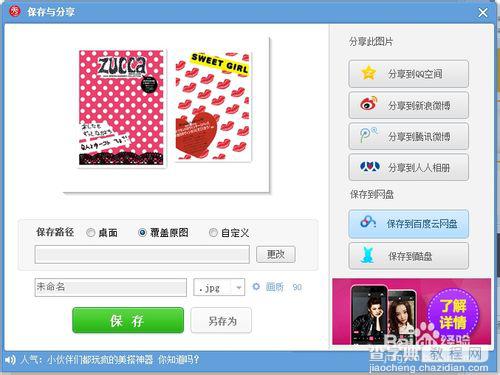美图秀秀怎么把两张图片合成一张? 小编胖胖将演示使用美图秀秀把两张图片合成一张步骤,美图秀秀使用起来非常简单,那么我们该如何将两张图片撮合成一张呢?请看下文吧。
方法一:
小编胖胖认为最好用、效果最好的是抠图叠加法,方法如下:
首先用美图秀秀打开图片,在界面的右上方选择“抠图工具”,大家可以看到抠图编辑框里有三种抠图方法,最简单的就是形状抠图,还有懒人的自动抠图。
本例中选择了手动抠图,在MM周边很随意的添加抠图节点,围绕一周后,就可以选择“完成抠图”。
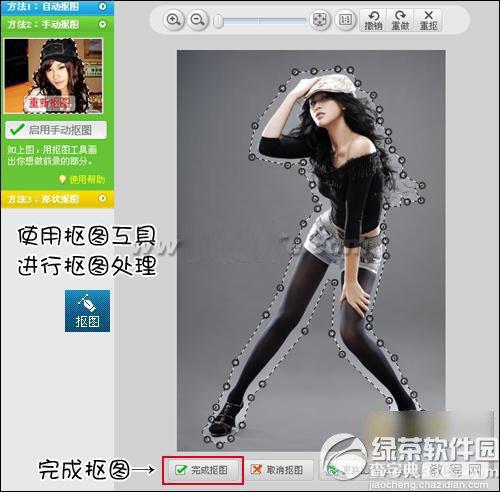
下面就可以进行图片叠加了,点击“完成抠图”后会自动进入“抠图换背景”编辑框,在这里可以选择软件自带的各种背景和个人电脑里面的图片作为叠加图片的背景。
然后就是最后的步骤,点击“添加前景”按钮,就能把你想叠加的照片抠下后全部依次添加进来,这样就有一个很棒的图片叠加效果了,如下图。

两张照片顺利合并在一起,最终的画面也很有视觉效果,任务完成。
方法二:
工具/原料
美图秀秀
方法/步骤
1
先打开某一张图片,然后点击上面一行最右边的“拼图”。
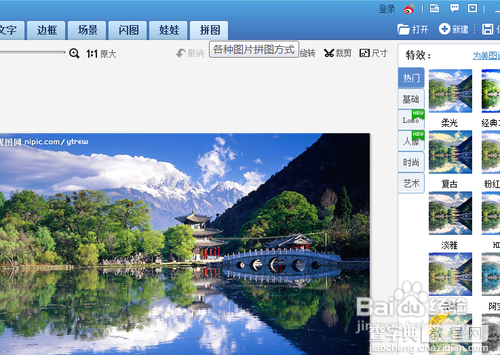
2
接着会出现自由拼图、模板拼图、图片拼接三种模式。其中自由拼图可以将图片任意放在画布上,可加边框、阴影;模板拼图可把拼图放在模板内,可选多种板式;图片拼接可把图片整齐的拼接起来,可选横排或竖排。
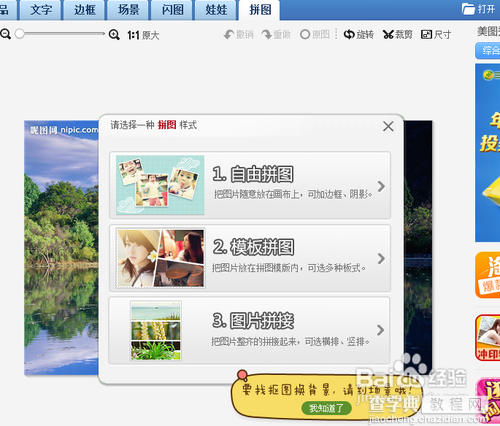
3
选择第一种自由拼图后,可以把第一张图片随意放置,然后在左上角点击添加多张图片,添加照片拖放到任意的位置后,可以加上边框、阴影,再确定---保存即可。
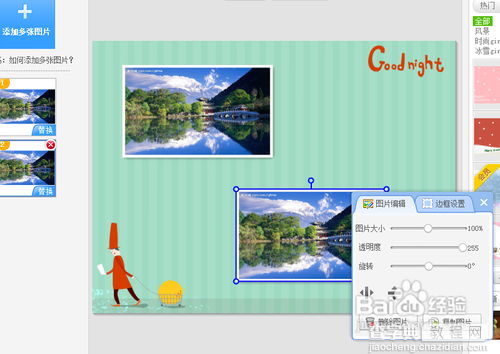
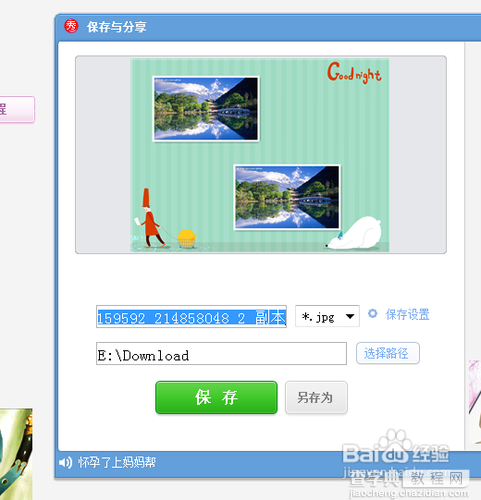
4
选择第二种模板拼图后,在右边给出了很多的模板,可以自由选择一个,然后可以批量添加照片。这里我们添加一张,即把两张合成一起就行。
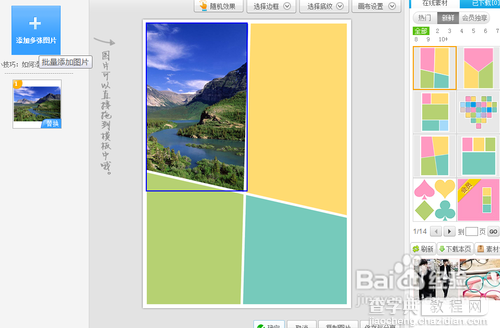
5
添加完照片后,选择确定,保存图片就可以了。
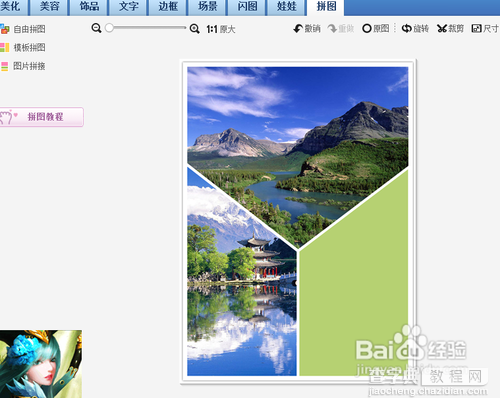
6
第三种方法是图片拼接,即直接添加图片后,可以横排或者竖排放置照片,把两张照片合并到一起。
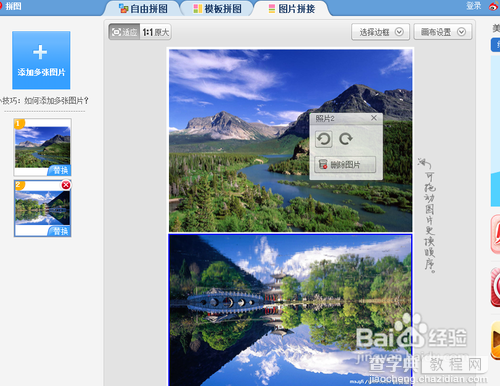
7
同样图片拼接可以选择边框和画布(横排或竖排),觉得满意可以确定,然后保存图片了。
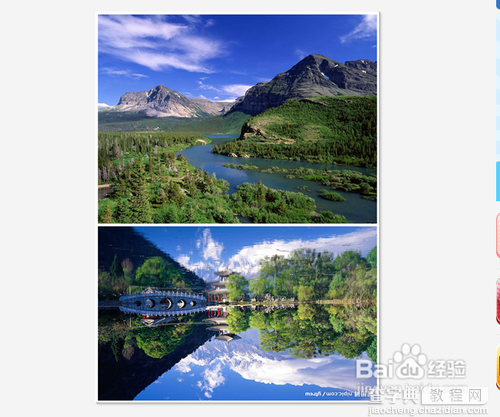
方法三:
工具/原料
美图秀秀
方法/步骤
1
打开美图秀秀

2
点击“拼图”
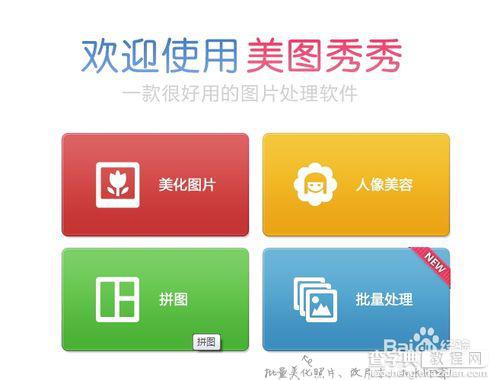
3
点击“添加图片”

4
可以按住alt键,选择多张图片,比如选两张
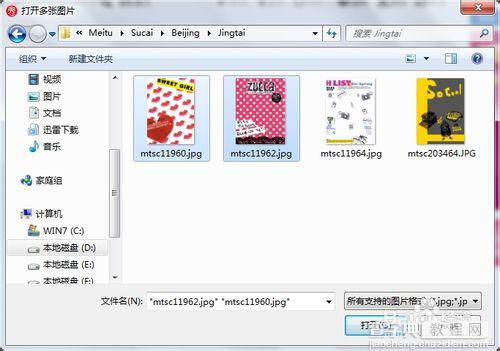
5
选择背景,可以自定义颜色,比如白色

6
调整图片位置和大小,当然你也可以用默认的
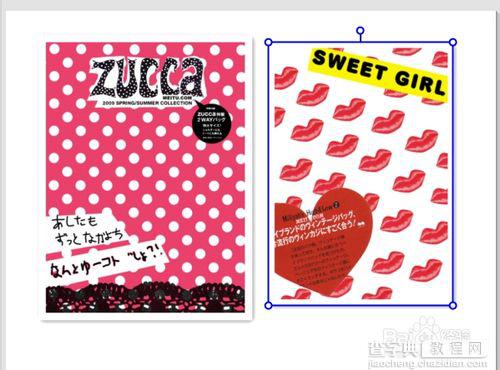
7
最后点击下方的“保存与分享”
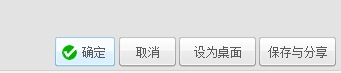
8
保存到相应路径即可